ECON 数字化自动控制系统毕业论文.docx
《ECON 数字化自动控制系统毕业论文.docx》由会员分享,可在线阅读,更多相关《ECON 数字化自动控制系统毕业论文.docx(129页珍藏版)》请在冰豆网上搜索。
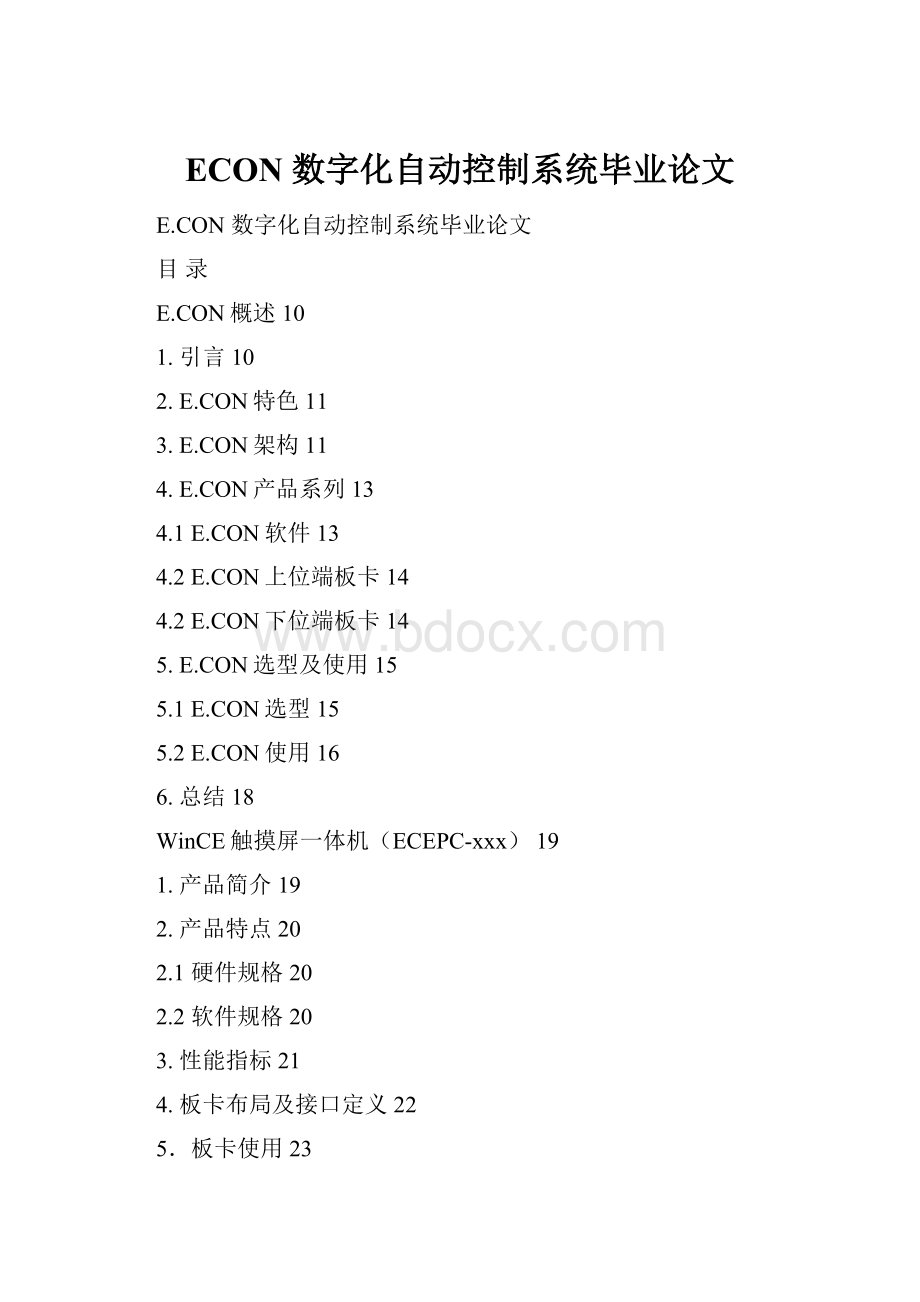
ECON数字化自动控制系统毕业论文
E.CON数字化自动控制系统毕业论文
目录
E.CON概述10
1.引言10
2.E.CON特色11
3.E.CON架构11
4.E.CON产品系列13
4.1E.CON软件13
4.2E.CON上位端板卡14
4.2E.CON下位端板卡14
5.E.CON选型及使用15
5.1E.CON选型15
5.2E.CON使用16
6.总结18
WinCE触摸屏一体机(ECEPC-xxx)19
1.产品简介19
2.产品特点20
2.1硬件规格20
2.2软件规格20
3.性能指标21
4.板卡布局及接口定义22
5.板卡使用23
5.1驱动软件安装23
5.1.1ActiveSync安装23
5.1.2SDK安装27
5.2更改开机画面30
5.2.1开机画面设计要求31
5.2.2进度条位置31
5.2.3下载开机画面32
5.3底层驱动函数及使用32
5.3.1底层驱动函数32
5.3.2底层驱动函数使用33
5.4程序开机自动运行34
5.4.1程序自启动34
5.4.2自启动后退回WinCE系统34
5.5硬件连接34
5.6板卡测试35
6.配套附件35
USB端口扩展板(EUHB-xx)37
1.产品简介37
2.产品特点37
3.性能指标37
4.板卡布局及接口定义38
5.板卡使用39
5.1驱动软件安装39
5.2硬件连接39
5.3板卡测试39
6.配套附件39
RS232扩展板(ER2B_RS)40
1.产品简介40
2.板卡布局及接口定义40
3.板卡使用41
4.配套附件41
USB-RS232串口转换板(EU2B_RS)43
1.产品简介43
2.产品特点43
3.性能指标43
4.板卡布局及接口定义44
5.板卡使用45
5.1驱动软件安装45
5.2硬件连接45
5.3板卡测试46
6.配套附件46
USB-TTL232串口转换板(EU2B_TL)48
1.产品简介48
2.产品特点48
3.性能指标48
4.板卡布局及接口定义49
5.板卡使用50
5.1驱动软件安装50
5.2硬件连接50
5.3板卡测试51
6.配套附件51
RS232-TTL232串口转换板(ER2T)53
1.产品简介53
2.产品特点53
3.性能指标53
4.板卡布局及接口定义54
5.板卡使用55
5.1驱动软件安装55
5.2硬件连接55
5.3板卡测试55
6.配套附件56
1A步进电机控制板(EMDR-xx-1A)58
1.产品简介58
2.产品特点58
3.性能指标59
4.板卡布局及接口定义59
5.板卡使用61
5.1驱动软件安装61
5.2硬件连接61
5.3板卡参数配置61
5.4板卡控制62
6.配套附件65
2A步进电机控制板(EMDR-xx-2A)67
1.产品简介67
2.产品特点67
3.性能指标68
4.板卡布局及接口定义68
5.板卡使用70
5.1驱动软件安装70
5.2硬件连接70
5.3板卡参数配置70
5.4板卡控制71
6.配套附件74
3A步进电机控制板(EMDR-xx-3A)76
1.产品简介76
2.产品特点76
3.性能指标77
4.板卡布局及接口定义77
5.板卡使用79
5.1驱动软件安装79
5.2硬件连接79
5.3板卡参数配置79
5.4板卡控制80
6.配套附件83
直流功率输出板(EIODC-xx-xxx)85
1.产品简介85
2.产品特点85
3.性能指标86
4.板卡布局及接口定义86
5.板卡使用88
5.1驱动软件安装88
5.2硬件连接88
5.3板卡参数配置88
5.4板卡控制89
6.配套附件91
交流功率输出板(EIOAC-xx-xxx)93
1.产品简介93
2.产品特点93
3.性能指标94
4.板卡布局及接口定义94
5.板卡使用96
5.1驱动软件安装96
5.2硬件连接96
5.3板卡参数配置96
5.4板卡控制97
6.配套附件99
直流正反向控制板(ECDC-xx-xxx)101
1.产品简介101
2.产品特点101
3.性能指标101
4.板卡布局及接口定义102
5.板卡使用104
5.1驱动软件安装104
5.2硬件连接104
5.3板卡参数配置104
5.4板卡控制105
6.配套附件106
模拟采集板(EADA-xx-xxx)108
1.产品简介108
2.产品特点108
3.性能指标109
4.板卡布局及接口定义109
5.板卡使用111
5.1驱动软件安装111
5.2硬件连接111
5.3板卡参数配置112
5.4板卡控制112
6.配套附件114
温度控制板(ETEM-xx-xxx)117
1.产品简介117
2.产品特点117
3.性能指标118
4.板卡布局及接口定义118
5.板卡使用120
5.1驱动软件安装120
5.2硬件连接120
5.3板卡参数配置120
5.4板卡控制121
6.配套附件123
后记125
E.CON概述
1.引言
作为一名科研、技术人员,您是否在产品设计开发过程中经常困惑于需要投入的大量的金钱与精力去购买、学习使用一些昂贵的设备,去解决诸如下列的一些技术问题:
●实现步进马达的控制(调速、正反转、细分、读取当前位置…)
●实现交流电机的控制(启停、调速)
●实现直流电机的控制(启停、正反转、调速)
●实现各类阀门、继电器、电磁体的开关控制
●限位各类开关的检测(常开、常闭开关、光电开关…)
●各类指示灯的状态控制(点亮、熄灭、闪烁)
●光强信号的检测(各类光敏二极管、光电池)
●电流信号的检测
●电压信号的检测
●输出模拟电压信号
●温度信号的检测
●恒温系统的控制
●…
拥有了E.CON,再外加您的电脑,这些问题将会变得迎刃而解!
E.CON取意于英文单词组合“EasyControl”,亦即简单易用控制系统(中文“易控”)。
E.CON是完全由嘉善瑞创电子科技有限公司(下称“瑞创科技”)自主研发具有自主知识产权的一系列硬件板卡及其驱动软件,具有总线式、模块化的特点,不仅可以帮助您轻松解决研发过程的一些难题,亦可直接应用到您的产品设计及生产中。
2.E.CON特色
●各类控制板卡通过USB口或串口直接与电脑相连,通过驱动软件即可方便、快捷进行控制;
●模块化设计,E.CON包括一系列功能各异的硬件板卡,可以根据需要进行组合使用;
●总线式控制,E.CON所有板卡都具有两个可以级联的通讯接口,可以将所有E.CON板卡进行级联,减少对电脑端口资源的浪费;
●智能化,E.CON自动识别所占用串口资源,无需客户配置、设定,操作简单方便。
3.E.CON架构
E.CON系统架构如下图所示,包括上位端及下位端两部分:
上位端包括控制电脑(笔记本、台式机、嵌入式系统等)及其一些附属板卡;下位端为各类特定功能的控制板卡。
上位端和下位端通过E.CON总线进行连接。
E.CON总线有两种类型包括TTL232类型、RS232类型,其中TTL232类型总线适用于实验室环境,且通讯电缆长度不宜超过4米,RS232类型总线适用于电磁干扰相对严重的场合,通讯电缆长度不宜超过10米。
所有连接到E.CON总线上的板卡在通讯只需要通过一根通讯电缆依次向后连接即可,如下图为计算机控制的4块步进电机控制板。
理论上,E.CON总线可以最多连接255套板卡。
通过E.CON总线连接的4台步进电机控制板(仅通讯线路)
4.E.CON产品系列
4.1E.CON软件
E.CON软件包括:
●E.CON驱动程序及示例,驱动程序实现对各类E.CON板卡的计算机控制驱动,示例程序驱动程序的使用演示源代码,目前可以提供Windows及WinCE下的驱动和示例源码;
●E.CON配置程序,实现各类板卡的参数配置,主要包括板卡的地址(可以分配为0~254)、板卡名称以及各类板卡独特的参数;
●E.CON控制程序,客户无需编程即可在Windows下实现对各类板卡的全面的控制。
4.2E.CON上位端板卡
E.CON板卡系列包括:
●WinCE触摸屏一体机(ECEPC-xxx)
基于Arm9控制芯片的嵌入式系统,集成触摸屏,运行WinCE5.0操作系统,可以取代普通计算机作为E.CON的主控机,直接应用于产品的开发。
●USB端口扩展板(EUHB-xx)
可以将1路USB接口扩展为4路USB接口。
●RS232串口扩展板(ER2B_RS)
将计算机的RS232串口扩展为包含5V电源的E.CON总线接口,可直接与E.CON总线系列板卡连接。
●USB-RS232串口转换板(EU2B_RS)
将计算机的USB端口转换为RS232串口,应用于E.CON总线的计算机端通讯,也可作为普通RS232口使用。
●USB-TTL232串口转换板(EU2B_TL)
将计算机的USB端口转换为TTL232串口,应用于E.CON总线的计算机端通讯,也可作为普通TTL232口使用。
●RS232-TTL232串口转换板(ER2B_TL)
将计算机的RS232串口转换为TTL232串口,应用于E.CON总线的计算机端通讯,也可作为普通TTL232口使用。
4.2E.CON下位端板卡
●步进电机控制板控制板(EMD-xx-xxx)
可以实现两相步进电机的速度、启停、正反转控制(目前有1A,2A,3A系列);
●交流功率输出板(EIOAC-xx-xxx)
可以控制8路交流通道输出、6路LED指示灯输出、6路按键/光耦复用输入通道,其中每路交流通道的最大输出能力为240VAC,2A;
●直流功率输出板(EIODC-xx-xxxx)
可以控制8路直流通道输出、6路LED指示灯输出、6路按键输入通道,其中每路直流通道的最大输出能力为50VDC,0.5A;
●直流正反向控制板(ECDC-xx-xxxx),可以控制4路直流通道正反向输出,每路通道的最大输出能力为220VDC,60W;
●模拟采集板(EADA-xx-xxxx)
可以采集2路光电池信号、2路电压跟随信号、两路电压增益可调信号、2路LED输出、2路按键/光耦复用输入通道;
●温度控制板(ETEM-xx-xxxx)
可以采集4路温度信号(范围-50~125ºC,精度±0.5ºC)、3路交流通道输出(最大240VAC,2A)、3路直流通道输出(最大35VDC,1.5A);
5.E.CON选型及使用
5.1E.CON选型
在选用E.CON时,一般采用如下四步:
E.CON选型步骤
5.2E.CON使用
1)准备工作
在您拿到E.CON系统后,需要进行如下准备工作:
A.安装USB-TTL232转换板/USB-RS232转换板驱动(如果您选用此两款板卡中的一款做E.CON总线控制板,请进行此步骤;其它情况可以忽略该步骤)
安装完毕后重启系统,插入USB-TTL232转换板或USB-RS232转换板,会在电脑中被自动识别为一个串口(详见USB-TTL232转换板/USB-RS232转换板说明);
B.接入E.CON总线控制板,测试E.CON总线是否正常工作
将USB-TTL232转换板、USB-RS232转换板、RS232-TTL232板连接到
电脑上,并连接通讯电缆测试线或将总线控制板上通讯端口的2、3管脚短接,运行瑞创公司开发的“串口测试.exe”程序,选中串口并点击“测试”按钮,E.CON总线正常工作,提示“测试通过”,否则提示“测试失败”;
E.CON总线测试
C.连接单块E.CON板卡,进行参数配置
为了您正常使用E.CON系统,对每块板卡进行配置非常重要,主要参数包括板卡地址、名称、以及其他一些参数。
由于E.CON总线与其上的板卡通讯是基于板卡地址的,因此不能对同一总线上的不同板卡分配相同地址,这种情况会导致E.CON总线通讯失败。
注意:
配置参数时E.CON总线上只可连接单块板卡,不可以连接多块!
2)正常使用
●硬件连接
在做好如上准备工作后,可以通过E.CON通讯电缆将各E.CON板卡级联(如下图),并根据需要连接各板卡的电源、传感器、执行器。
E.CON硬件连接
●软件控制
客户做好硬件连接后,既可以通过软件实现E.CON系列板卡的控制。
客户的控制可以通过两种方式实现:
a.编程方式,可以通过瑞创科技的提供的动态库(EconDrv.dll)对板卡通过编程方式实现控制,瑞创公司提供了丰富的示例代码以供参考,目前支持Windows以及WinCE两种系统平台;b.由瑞创科技开发的控制软件,运行在Windows平台上,直接对E.CON总线上的各类板卡进行控制。
6.总结
一言以蔽之,E.CON就是积木式控制系统,E.CON不仅仅是一块块的控制板卡,而是创新性的控制平台,是整套的解决方案!
欢迎广大客户试用瑞创科技的E.CON,并提出您的宝贵意见和建议!
WinCE触摸屏一体机(ECEPC-xxx)
1.产品简介
WinCE触摸屏一体机是一款基于WindowsCE操作系统(支持.NETCompactFramework2.0)的控制平台,拥有32位ARM920T高速处理器内核,出厂产品全部预装正版CE系统。
WinCE触摸屏一体机可以基于EVC、VisualStudio2005、或VisualStudio2008来开发,可以使用BASIC,C#或是MFC,创造出更完善的人机界面系统。
可根据自己的需求DIY,移植性能强大。
WinCE触摸屏一体机用于可控制系统平台上的人机界面,与E.CON系列板卡实现完美融合,适合工业控制、医疗仪器、监控测试、智能设备、智能家居,移动或车载系统等应用。
WinCE触摸屏一体机根据屏幕差异包括六种型号,分别为3.5寸屏(ECEPC-035)、4.3寸屏(ECEPC-043)、5.0寸屏(ECEPC-050)、7.0寸屏(ECEPC-070)、8.0寸屏(ECEPC-080)。
2.产品特点
2.1硬件规格
●超高集成度,带完整的嵌入式结构,方便客户现场安装固定;
●接口丰富,带USBHOST、USBDEVICE、SD卡等功能。
●采用低功耗32位高速ARM芯片方案,ARM920T核心,400MHz主频;
●系统内存为SDRAM64MB、NANDFLASH64M;
●真彩色触摸屏,LED背光;
●带2路标准RS232、1路RS485(扩展),可以和E.CON系列板卡等完美结合;
●带蜂鸣器,可做报警声音控制;
●宽电源输入范围:
9V~28V。
●工作温度:
-20℃到+70℃,存储温度:
-30℃到+85℃,工作湿度:
45%到80%RH。
2.2软件规格
●预装正版WINDOWSCE5.0CORE操作系统,启动不超过12秒;
●支持EVC/VS2005/VS2008直接开发应用程序,支持MFC等常规WINDOWS应用框架;
●支持USBActiveSync同步,支持USB口的代码调试;
●可以定制开机画面,并自动运行自己的程序;
●SD卡最大可以支持到8GB,可以通过SD卡存储客户软件、数据文件;
●支持背光控制、画面旋转、时间控制等API实用函数;
●LCD背光和声音可以通过参数调节;
●提供功能完整的SDK代码包和API函数;
●看门狗运行可以防止系统死机;
3.性能指标
绝对最大参数
供电电压
30VDC
储存环境温度
-40℃~100℃
工作温度
-20℃~85℃
工作电气性能(25℃)
型号
ECEPC-035
ECEPC-043
ECEPC-050
ECEPC-070
ECEPC-080
尺寸
3.5寸
(70.08×52.56)
4.3寸
(95.04×53.86)
5.0寸
(110.88×62.83)
7寸
(152.4×91.44)
8寸
(165.6×124)
分辨率
320×240
480×272
800×480
800×480
800×480
亮度
300
对比度
400:
1
背光
LED可以通过软件调节和开关,寿命:
30000小时
触摸屏
4线高精度电阻式,单点250克1000万次
温度范围
-20°C~+70°C
系统参数
操作系统
预装正版WinCE5.0Core中/英文版
主频
400MHZ
主芯片型号
SAMSUNGS3C2440-40
内存
64MBSDRAM
存储空间
60MBNANDFlash
数据软件存储
U盘或SD卡
对外接口硬件参数
通信串口
2路RS232(控制到3路)、1路RS485(可扩展)
SD卡
最大支持8G,通过SD卡可以现场升级系统、更改开机画面、存储数据
USBHOST
USBHost1.1可以接U盘、USB鼠标、USB标准键盘
USBDEVICE
USB1.1Device可以做同步调试,和PC连接。
电源管理
9V-28V外接电源
功耗
12V,
70~150mA
12V,
80~180mA
12V,
100~260mA
12V,
130~380mA
12V,
160~450mA
安装外壳参数
安装方式
内置方式,无外壳
前面板的尺寸
78.6mm×65.6mm
107mm×68.7mm
121mm×75.8mm
166.7mm×105.7mm
185.6mm×144mm
安装孔的尺寸
90.6mm×69.6mm
113.6mm×73.8mm
139.8m×80.7mm
173mm×113mm
193.6mm×152mm
4.板卡布局及接口定义
以3.5寸WinCE触摸屏一体机ECEPC-035为例,其板卡布局如下(其它板卡类似):
USB-端口扩展板布局
接口定义
●电源接口
宽电压直流电源输入,9~28VDC。
●USB接口
主USB接口,可以连接U盘、USB鼠标、USB键盘等设备;
从USB接口,与PC连接通过USBActiveSync同步,支持USB口的代码调试、程序升级等操作;
●跳线开关
升级开机画面,设置开机是否自启动的开关
●串口
2路RS232接口,1路RS485接口(可以扩展为RS232接口)。
5.板卡使用
5.1驱动软件安装
5.1.1ActiveSync安装
当需要对板卡编程时,首先需要安装ActiveSync同步软件(微软开发的运行于PC上的软件,支持PC机与其他移动设备的通信),它通过USB从设备端口将WinCE触摸屏一体机与PC机连接,方便文件传输和应用程序开发/调试。
安装步骤如下:
1)MicrosoftActiveSync安装
从光盘中找到并双击ActiveSync的安装文件,点击“下一步”时,按照提示进行安装即可
注意:
进行以上操作时USBDEVICE不要插到开发板上
2)建立连接
A.将机器与数据线连接好,系统自动建立连接,每次连接成功后,PC机上会自动弹出下面的窗口:
这里选择“否”,并点击下一步即可。
B.出现ActiveSync窗口,连接完成
C.连接完成后,在PC机的任务栏显示图标。
图标为绿色:
表示PC机与设备已建立连接;
图标为灰色:
表示连接断开。
如果在您电脑上首次安装该软件,安装成功后,会显示没有连接的状态。
安装好后,对MicrosoftActivesync进行连接设置,如下图所示:
推荐设置:
勾掉允许通过COM口连接,在弹出的窗口中,单击“确定”按钮,整个安装完成。
现在让我们将WinCE触摸屏一体机(ECEPC-xxx)与PC机通过usb线连接在一起,这时如果是初次安装,电脑会识别一个新的硬件,您只需通过安装向导,寻找到光盘上带的“PC通讯驱动”提供的usb驱动,查找、安装即可。
3)文件管理
当WinCE触摸屏一体机与PC机的同步连接建立后,您就可以通过ActiveSync浏览WinCE触摸屏一体机设备上的文件信息,也可以在PC与WinCE触摸屏一体机(ECEPC-xxx)之间复制和传输文件。
A.单击PC的ActiveSync窗口的“浏览”按钮;
B.弹出窗口上将列出设备上的所有文件信息,您可以看到wince上的各级目录,如下所
在该窗口中可以简单的通过鼠标拖曳文件图标(或通过“复制”、“粘贴”操作)操作文件:
例如:
通过这种方法您可以将PC机上的MP3文件复制到设备的存储器或存储卡上。
C.在窗口中双击文件的图标,只显示该文件的属性。
但您在PC上不能打开设备上的文件或运行程序。
5.1.2SDK安装
SDK位于光盘中\开发软件\SDK目录下,安装步骤如下:
1)双击ce50_2440a_test_SDK出现如下对话框
2)选中“accept”,点击“Next>”继续
3)在CustomerInformation中,填入你的信息,点击“Next>”继续
4)在ChooseSetuptype对话框中,直接点击“Complete”进行安装
5).选取你要安装的目录,点击“Next>”进行安装
6)点击“Install”
7)开始安装ce50_2440a_test_SDK,如下图所示
8)点击“Finish”安装完成
5.2更改开机画面
WinCE触摸屏一体机(ECEPC-xxx)启动需要一定时间(大概10多秒),在启动过程中客户可以设计自己的开机画面,在开机过程中显示,并且有进度条显示启动进程。
5.2.1开机画面设计要求
开机画面只要一个24位的BMP文件即可,一体机型号不同,分辨率要求也不同,如下
型号
ECEPC-035
ECEPC-043
ECEPC-050
ECEPC-070
ECEPC-080
分辨率
320×240
480×272
800×480
800×480
800×480
5.2.2进度条位置
开机过程中进度条的位置是不可更换的,所以在设计画面的时候需要留出进度